Debian, kararlılığı, güvenliği ve modülerliği ile öne çıkan bir Linux dağıtımıdır İlgimizi çeken uygulamaları seçerek işletim sisteminizi gereksiz yere olmadan kendi görüntünüzde oluşturmanıza olanak tanır. Bu kapsamlı kılavuzda Debian 11 kurulumunun minimum sürümden başlayarak ihtiyaçlarınıza göre nasıl yapılandırılacağını adım adım anlatacağız. İster yeni başlayan ister uzman olun, Debian 11'i başarıyla kurmak için ihtiyacınız olan tüm bilgileri burada bulacaksınız.
İşte Debian 11 kurulumuna ilişkin takip edilmesi kolay bir video eğitimi !
Debian 11 nasıl indirilir?
Debian 11'i yüklemek için çıkarılabilir medyaya (CD, DVD veya USB bellek) yazılacak bir sistem görüntüsü olan bir ISO dosyasına ihtiyacınız vardır. Bu ISO dosyasını resmi Debian web sitesinden veya bir aynadan indirebilirsiniz. Birkaç tür ISO görüntüsü vardır:
- Minimum görüntü (netinst): yalnızca kurulumu başlatmak için gerekli temel yardımcı programları içerir. Kurulum sırasında ek paketlerin indirilmesi için İnternet bağlantısı gerekir. Sisteminizi mümkün olduğunca özelleştirmek istiyorsanız tavsiye edilir.

- Tam görüntü (DVD): daha fazla paket içerir ve sistemi İnternet bağlantısı olmadan kurmanıza olanak tanır. Ortak uygulamalarla kullanıma hazır bir sisteme sahip olmak istiyorsanız tavsiye edilir.
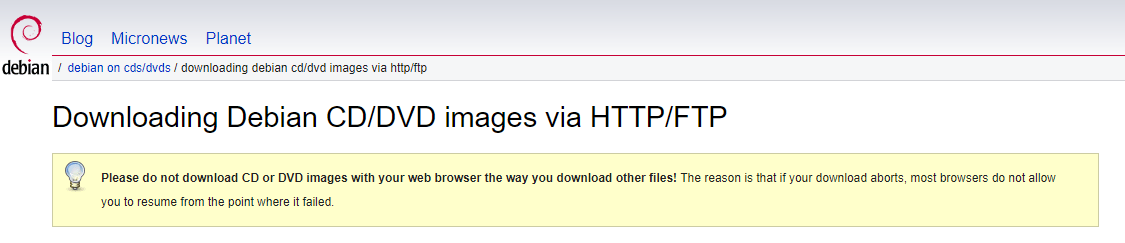
- Canlı görüntü: Debian'ı sabit sürücüye yüklemeden test etmenize olanak tanır. Bir masaüstü ortamı ve bazı uygulamaları içerir. Ayrıca yükleyiciyi canlı sistemden başlatmanıza da olanak tanır.
Donanım mimarinize (64 bit veya 32 bit) ve bağlantı türünüze (Ethernet veya Wi-Fi) uygun ISO görüntüsünü seçebilirsiniz. Tam veya canlı bir görüntüyü tercih ederseniz, çeşitli masaüstü ortamları (GNOME, KDE, Xfce, LXDE…) arasından da seçim yapabilirsiniz.
ISO görüntüsünü indirdikten sonra orijinal dosyanın SHA-256 parmak iziyle bütünlüğünü doğrulamanız gerekir. Bu, dosyanın bozulmadığından veya değiştirilmediğinden emin olmanızı sağlar. Windows 7-Zip veya HashTab gibi yazılımları veya Linux'ta sha256sum komutunu kullanabilirsiniz.
Debian 11 nasıl kurulur?
Debian 11 kurulumu için ISO imajını çıkarılabilir medyaya (CD, DVD ya da USB stick) yazmalı ve bilgisayarınızı bu medyadan başlatmalısınız. Windows Rufus veya Etcher gibi yazılımları, Linux'ta ise dd komutunu kullanabilirsiniz.

Kurulum ortamına önyükleme yaptıktan sonra şu adımları izlemeniz gerekir:
- Kullanmak istediğiniz dili, ülkeyi ve klavyeyi seçin.
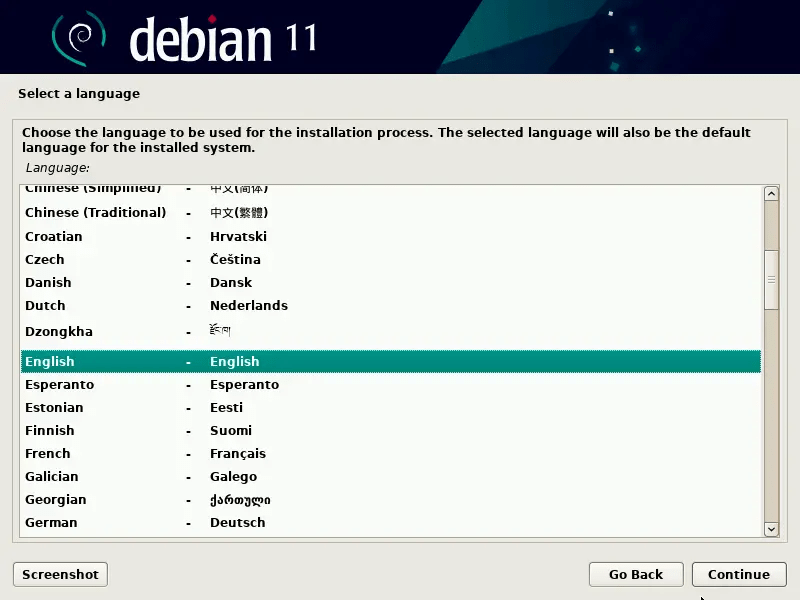
- Bilgisayarınıza bir isim verin ve sistem yöneticisi olan kök hesap için bir şifre seçin.
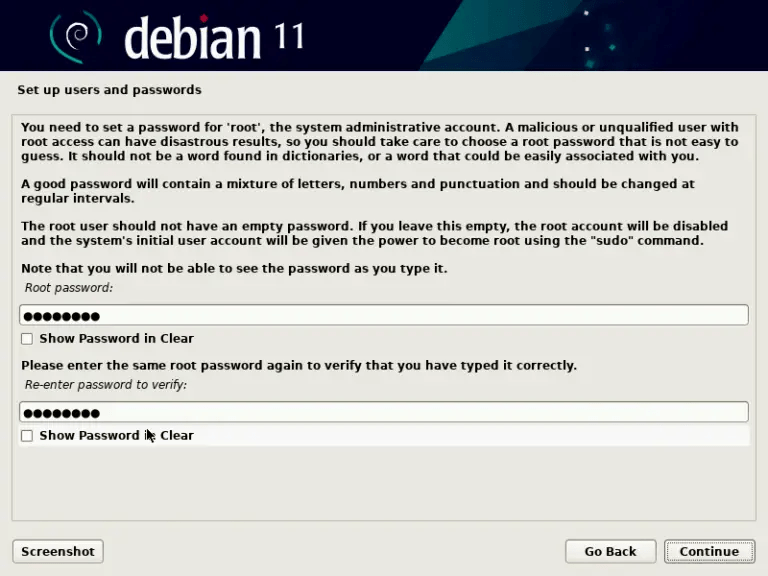
Adı ve şifresi olan bir kullanıcı hesabı oluşturun.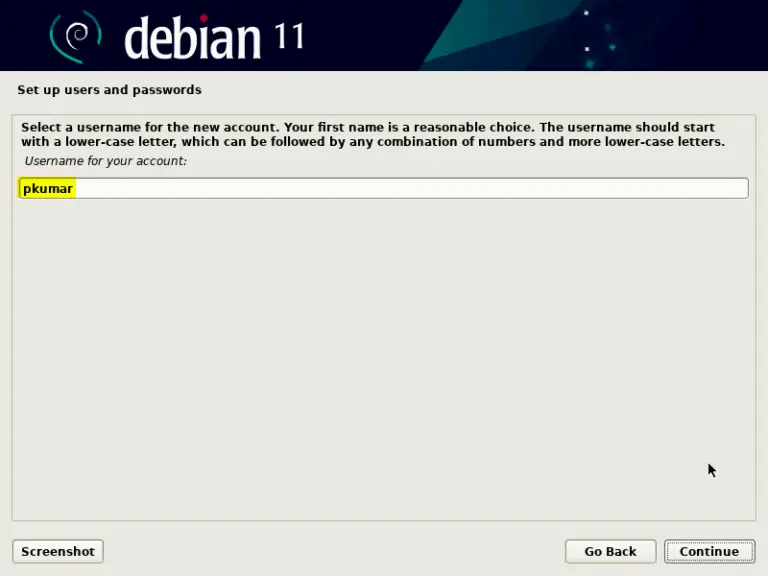
- Sabit sürücünüzü gerektiği gibi bölümleyin. Birkaç seçenek arasından seçim yapabilirsiniz: diskin tamamını kullanın, diski LVM (Mantıksal Birim Yöneticisi) ile kullanın, diski şifrelenmiş LVM ile kullanın veya manuel olarak bölümleyin. Emin değilseniz ilk seçeneği seçin.
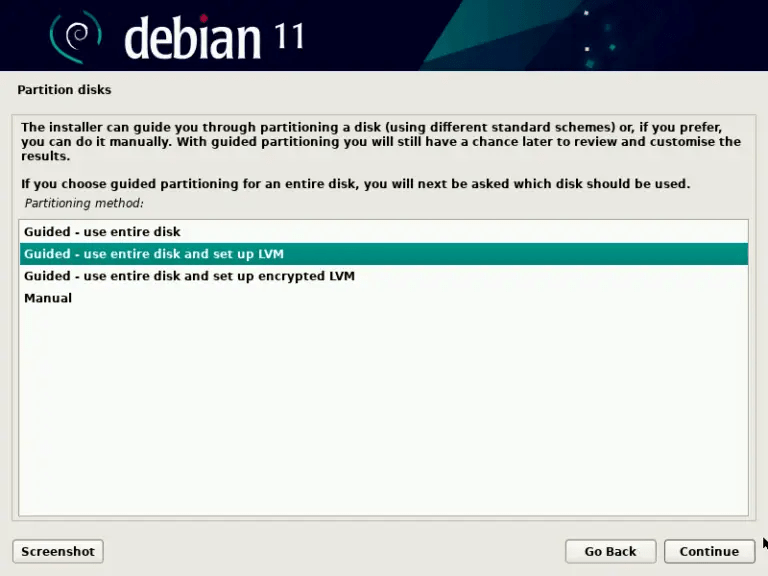
- Bir indirme kaynağı (Debian aynası veya CD/DVD) seçip paket popülerlik anketine katılmak isteyip istemediğinizi belirterek paket yöneticinizi (apt) yapılandırın.
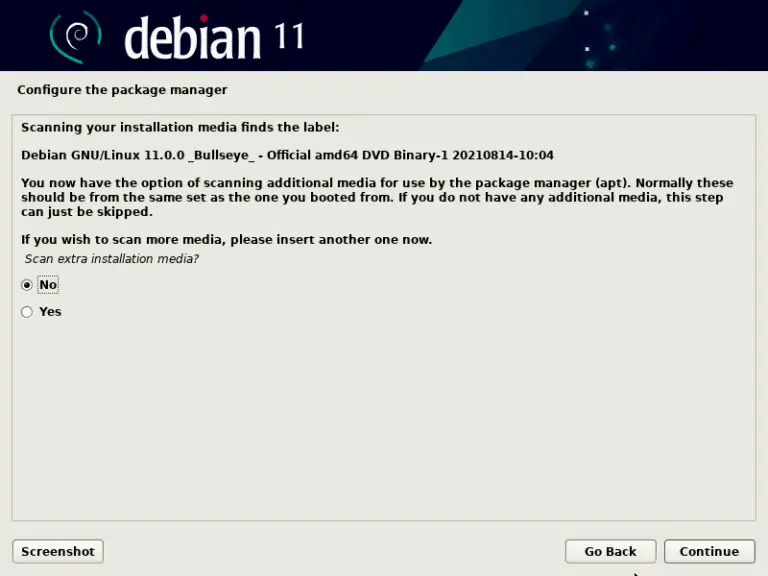
- Yüklemek istediğiniz yazılımı seçin. Birkaç kategori arasından seçim yapabilirsiniz: masaüstü ortamı, web sunucusu, yazdırma sunucusu, dosya sunucusu, posta sunucusu, SSH sunucusu, ortak yardımcı programlar. Minimal bir görüntü seçtiyseniz hiçbir şey seçip yazılımı daha sonra yükleyemezsiniz.
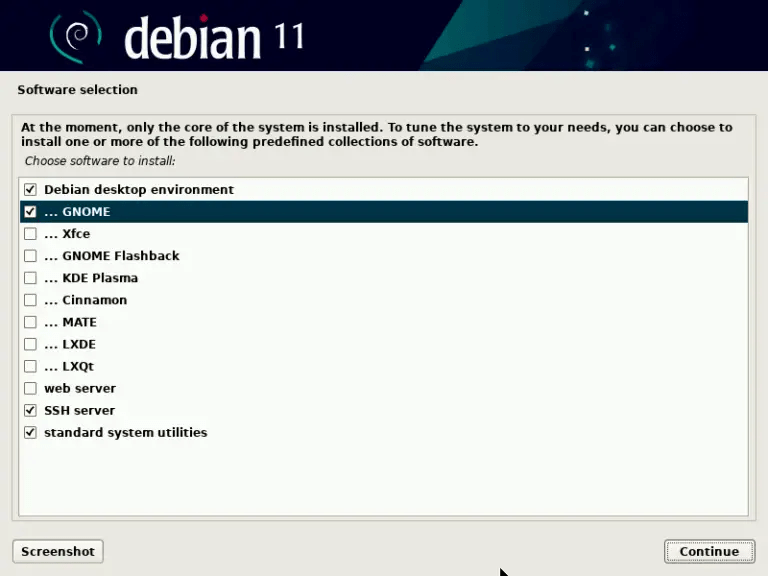
- Önyükleyiciyi (GRUB) sabit sürücünün önyükleme sektörüne yükleyin. Bu, bir sonraki yeniden başlatmada Debian'ı başlatmanıza izin verecektir.
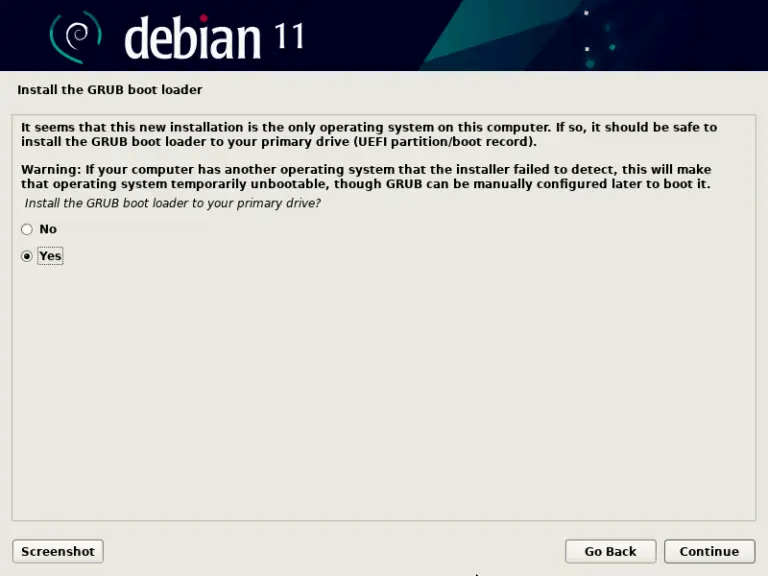
- Kurulumu tamamlayın ve bilgisayarınızı yeniden başlatın.
Tebrikler, Debian 11'i yüklediniz! Artık yeni işletim sisteminizin keyfini çıkarabilirsiniz.
Debian 11 nasıl yapılandırılır?
Debian 11'i kurduktan sonra tercihlerinize ve ihtiyaçlarınıza göre yapılandırabilirsiniz. Takip etmenizi önerdiğimiz bazı adımlar şunlardır:
- İnternet bağlantınızın sağlam olduğundan ve herhangi bir ağ sorununuz olmadığından emin olun. “Sınırlı bağlantı nedeniyle eksik yapılandırma” hatasıyla karşılaşırsanız .
- Resources.list dosyasını (/etc/apt/sources.list) Debian 11 depolarını işaret edecek şekilde düzenleyin.Ücretsiz ilkelerine tamamen uymayan paketlere erişmek istiyorsanız, katkı ve ücretsiz olmayan depoları da ekleyebilirsiniz. yazılım. Kaynaklar.list dosyasının bir örneği:
deb http://deb.debian.org/debian hedef odaklı ana katkı özgür olmayan deb-src http://deb.debian.org/debian hedef odaklı ana katkı özgür olmayan borç http://security.debian.org/debian -güvenlik bullseye-security ana katkısı özgür olmayan deb-src http://security.debian.org/debian-security bullseye-security ana katkısı özgür olmayan deb http://deb.debian.org/debian bullseye-updates main ücretsiz olmayan katkı deb-src http://deb.debian.org/debian bullseye-updates ana katkı ücretsiz olmayan
- Sistemi şu komutlarla güncelleyin:
sudo apt güncelleme sudo apt yükseltme sudo apt tam yükseltme
- İlgilendiğiniz paketleri şu komutla yükleyin:
sudo apt install paket adı
Bir paketi ada veya açıklamaya göre aramak için apt search komutunu kullanabilirsiniz.
- Henüz yapmadıysanız bir masaüstü ortamı oluşturun. Çeşitli seçenekler arasından seçim yapabilirsiniz: GNOME, KDE, Xfce, LXDE, Tarçın, MATE… Örneğin, GNOME'u yüklemek için şu komutu kullanın:
sudo apt install görev-gnome-masaüstü
- Her seferinde şifreyi girmek zorunda kalmadan komutları root olarak çalıştırabilmek istiyorsanız sudo'yu yükleyin. Bunu yapmak için şu komutu kullanın:
su -c 'apt sudo'yu yükle'
Daha sonra kullanıcı adınızı şu komutla sudo grubuna ekleyin:
su -c 'kullanıcı adınızı ekleyin sudo'
Değişikliklerin etkili olması için oturumu kapatın ve tekrar oturum açın.
- Varsa, NVIDIA grafik kartınız için özel sürücüleri yükleyin Bunu yapmak için şu komutları kullanın:
sudo apt nvidia sürücüsünü yükle sudo yeniden başlat
- Windows altında oluşturulan belgelerle daha iyi uyumluluk istiyorsanız Microsoft yazı tiplerini yükleyin. Bunu yapmak için şu komutu kullanın:
sudo apt install ttf-mscorefonts-installer
SSS
Debian 11 hakkında sık sorulan bazı sorular:
Debian nedir?
Debian, Linux çekirdeğini temel alan ücretsiz bir işletim sistemidir. 1993'ten beri varlığını sürdürüyor ve gönüllülerden oluşan bir topluluk tarafından geliştiriliyor. Debian, akıllı telefonlar veya bağlı nesneler de dahil olmak üzere PC'lerden sunuculara kadar farklı türdeki makinelerde çalışabilen evrensel bir sistem olmayı hedefliyor. Debian, özgür yazılım ilkelerine saygıyı, sistem kalitesini ve kararların şeffaflığını garanti eden sosyal sözleşme felsefesiyle karakterize edilir.
Debian üç farklı versiyon sunuyor:
- Stabil: Debian'ın güvenlik ve istikrarı ön planda tutan üretim versiyonu. Test edilmiş ve kanıtlanmış paketler içerir, ancak çoğu zaman eskidir. Bu, profesyonel veya kritik kullanım için önerilen sürümdür.
- Test: Henüz kararlı sürümde kabul edilmemiş ancak kabul edilmeyi bekleyen paketleri içeren Debian'ın ara sürümü. Yazılımın daha yeni sürümlerini sunar ancak hatalar veya uyumsuzluklar gösterebilir. Bu, bir sonraki kararlı sürümün yayınlanmasını hazırlayan sürümdür.
- Kararsız: Debian'ın sürekli gelişen ve en son yazılım güncellemelerini alan sürümü. Yeni özellikleri test etmek veya projeye katkıda bulunmak isteyen bilgili kullanıcılara yöneliktir. Herhangi bir zamanda kararsız olabilir veya kırılabilir.
Debian sürümü nasıl değiştirilir (kararlı, test ediliyor veya kararsız)?
Debian sürümünü değiştirmek için, Resources.list dosyasını (/etc/apt/sources.list) değiştirmeli ve mevcut sürümün kod adını (bullseye) istenen sürümün kod adı (kararlı için buster, kararlı için kitap kurdu) ile değiştirmelisiniz. kararsız için test veya sid). Daha sonra sistemi şu komutlarla güncellemelisiniz:
sudo apt güncelleme sudo apt yükseltme sudo apt tam yükseltme
Bu işlemin geri döndürülemez olduğunu lütfen unutmayın. Sistemi yeniden yüklemeden önceki bir sürüme dönemezsiniz.
Resmi Debian depolarında bulunmayan yazılım nasıl kurulur?
Resmi Debian depolarında bulunmayan yazılımı yüklemek için birkaç seçeneğiniz vardır:
- Kurmak istediğiniz yazılım Debian uyumlu bir depoda mevcutsa, Resources.list dosyanıza (/etc/apt/sources.list) üçüncü taraf depoları ekleyin. Örneğin, Google Chrome'u yüklemek için aşağıdaki havuzu ekleyebilirsiniz:
deb [arch=amd64] http://dl.google.com/linux/chrome/deb/ kararlı ana
Daha sonra depo anahtarını şu komutla içe aktarmanız gerekir:
wget -q -O - https://dl.google.com/linux/linux_signing_key.pub | sudo apt-key eklentisi -
Daha sonra yazılımı şu komutla yükleyebilirsiniz:
sudo apt güncelleme sudo apt install google-chrome-kararlı
- Yüklemek istediğiniz yazılımın .deb dosyasını geliştiricinin resmi web sitesinden veya üçüncü taraf bir siteden indirin. Örneğin Skype'ı yüklemek için .deb dosyasını https://www.skype.com/fr/get-skype/ adresinden indirebilirsiniz. Daha sonra yazılımı şu komutla yükleyebilirsiniz:
sudo dpkg -i dosyaadı.deb
- Geliştirici yazılımın kaynak kodunu sağlıyorsa yazılımı kaynaktan derleyin. Bunu yapmak için kaynak kodu arşivini geliştiricinin resmi web sitesinden veya üçüncü taraf bir siteden indirmeniz gerekir. Örneğin GIMP'i yüklemek için kaynak kodu arşivini https://www.gimp.org/downloads/ adresinden indirebilirsiniz. Daha sonra arşivi şu komutla çıkarmalısınız:
tar xvf arşiv-adı.tar.gz
Daha sonra çıkartılan klasöre şu komutla girmelisiniz:
cd klasör adı
Daha sonra yazılımı derleyip kurmak için README veya INSTALL dosyasındaki talimatları izlemelisiniz. Genel olarak aşağıdaki komutları uygulamanız gerekir:
./configure make sudo make install
Debian 11 nasıl güncellenir?
Debian 11'i güncellemek için aşağıdaki komutları çalıştırmanız gerekir:
sudo apt güncelleme sudo apt yükseltme sudo apt tam yükseltme
İlk komut, depolarda bulunan paketlerin listesini günceller. İkinci komut, yeni bir sürüme sahip kurulu paketleri günceller. Üçüncü komut, yeni bir sürümü bulunan ve başka paketlerin kurulmasını veya kaldırılmasını gerektiren kurulu paketleri günceller.
Debian 11 nasıl kaldırılır?
Debian 11'i kaldırmak için birkaç seçeneğiniz vardır:
- Debian 11'in üzerine yazarak başka bir işletim sistemini sabit diskinize yeniden yükleyin. Bunun için kurmak istediğiniz işletim sisteminin bir kurulum medyasına boot etmeniz ve talimatları takip etmeniz gerekmektedir.
- Tüm bölümleri silerek sabit sürücünüzü biçimlendirin. Bunu yapmak için Linux'ta GParted veya fdisk, Windows Diskpart gibi yazılımları kullanabilirsiniz.
- Debian 11'i koruyun ve başka bir çift önyüklemeli işletim sistemi yükleyin. Bunu yapmak için Linux'ta GParted veya fdisk, Windows Diskpart gibi yazılımlarla Debian 11 bölümünün boyutunu küçültmeniz gerekir. Daha sonra kurmak istediğiniz işletim sistemi için yeni bir bölüm oluşturmanız gerekir. Daha sonra kurmak istediğiniz işletim sisteminin kurulum medyasına önyükleme yapıp talimatları takip etmeniz gerekmektedir.




